Det har gått över ett decennium sedan Google Kalender lanserades först i juli 2009. Och sedan dess har populariteten för appar ryckit upp. Produktivitetsexperter och affärseliter garanterar alla dess effektivitet. Detta har hjälpt miljontals människor att organisera sina personliga och professionella liv. Så varför är inte ditt?
I den här artikeln kommer vi att dela med dig några sätt du kan använda Google Kalender för att vara mer produktiv och organiserad.
Låt oss börja!
Anpassa skärmen
Vi pratade om hur du kan använda Google-kalender mer effektivt. Så det första vi kommer att diskutera är hur du kan justera gränssnittet. Det finns två speciella saker du kan göra:
Välj kalendervyn
Du kan välja den tidsperiod du vill fokusera på. Du kan välja mellan 1 dag, 4 dagar, en vecka, en månad eller ett år. Du kan också ha Google Kalender för att bara visa ditt kommande schema.
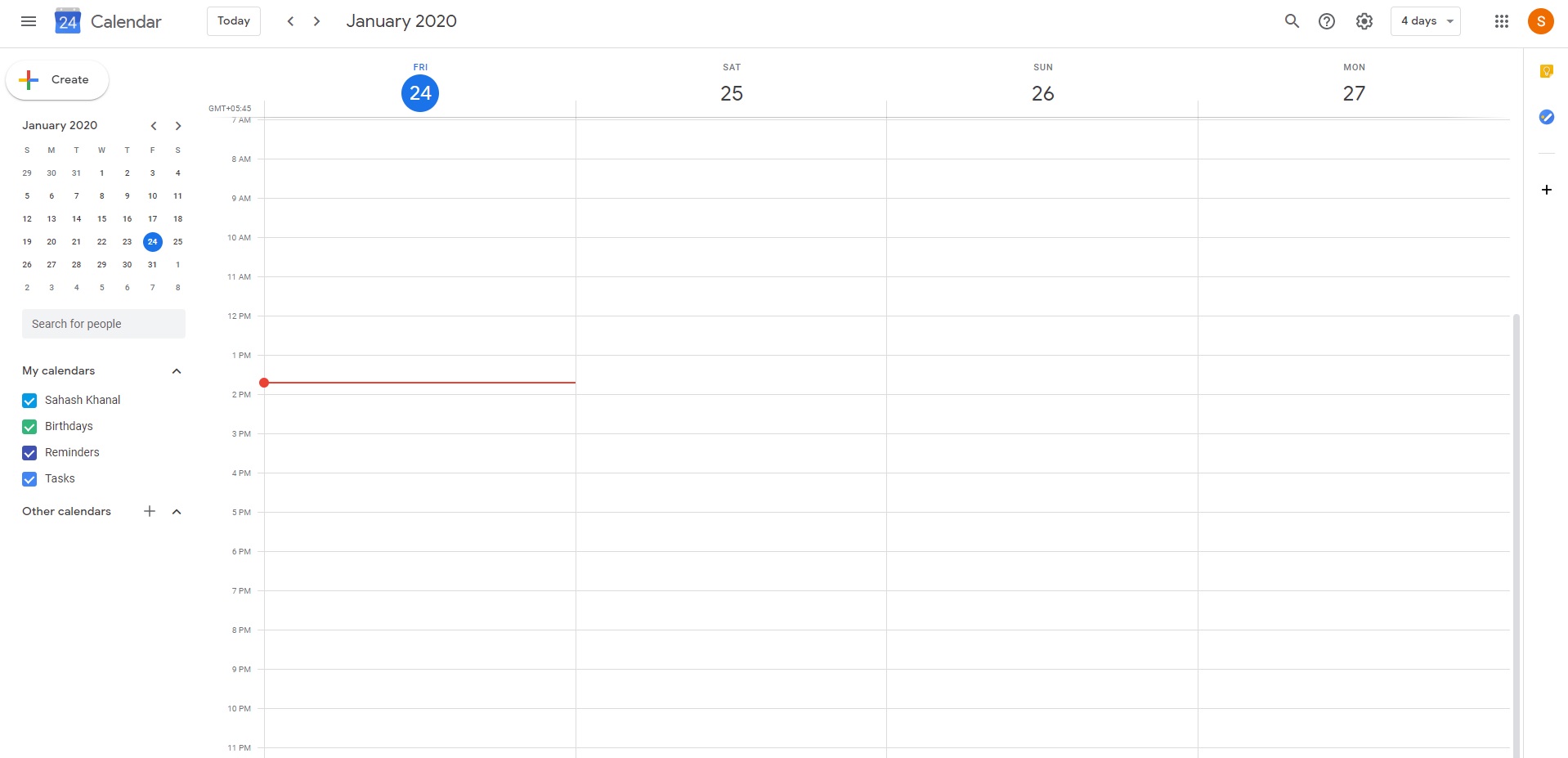
Färgkodning
När du har många dimensioner i ditt liv är det vettigt att göra ditt schema färgkodat. På det här sättet är det mycket lättare att hitta det i din kalender. Att lära sig använda denna funktion effektivt hjälper till att organisera även de mest röriga liv.
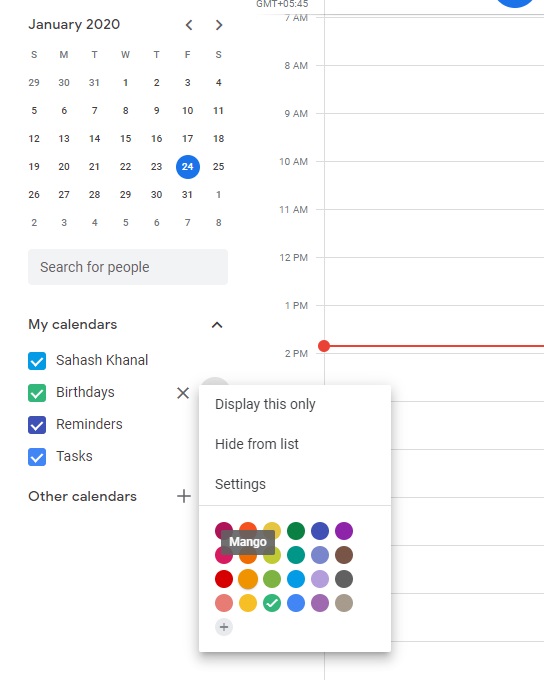
Använd aviseringar och påminnelser
Det andra du behöver behärska i Google Kalender för att bli mer produktiv är effektiv användning av aviseringar och påminnelser.
Skrivbordsnotifikationer
Om du inte är ny i Google Kalender kan du tycka att standardvarningen “varning” är lite irriterande. Ett bättre alternativ är alternativet för skrivbordsmeddelanden. För att aktivera skrivbordsmeddelanden, klicka på den “lilla lilla växellikonen” längst upp till höger på skärmen och välj sedan “Inställningar”.
När du är i Inställningar bläddrar du ner för att hitta inställningarna för händelseinställningar ‘. Klicka på meddelandefältet och välj aviseringar Skrivbordsmeddelande. ‘
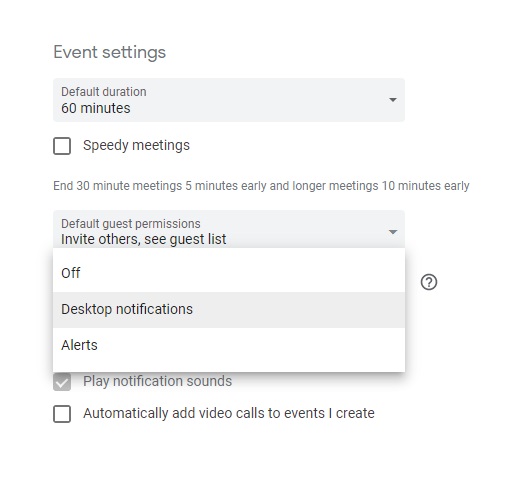
E-postmeddelande
Om du har en vana att kolla e-postmeddelanden på morgonen kan det vara användbart. Det finns en funktion i Google Kalender som kan skicka dig hela din dags agenda via e-post. Du kan till och med justera vad du vill skicka och vad du inte gör.
Öppna dina kalenderinställningar för att aktivera e-postmeddelanden. Bläddra sedan ner till avsnittet om allmänna aviseringar. Välj “E-post” i rullgardinsmenyn bredvid Daglig agenda.
Påminnelse
Påminnelser kan hjälpa dig när du behöver komma ihåg en händelse som är planerad i framtiden. Säg återförening eller äktenskap. Du kan använda Google Kalender för att ställa in automatiska påminnelser för den här händelsen så att du kan bli meddelad innan händelsen. Du kan till och med ställa in påminnelser om några dagar eller veckor före evenemanget så att du är redo.
För att göra detta öppnar du Inställningar för din kalender. Rulla nedåt för aviseringar för händelseaviseringar hela dagen, klicka på “Lägg till avisering” och ändra värdet.
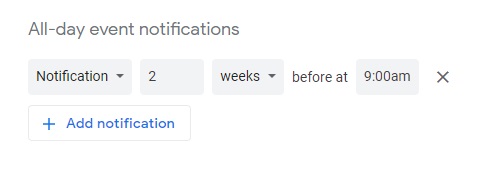
Olika kalendrar för olika delar av dig
En annan sak du behöver lära dig att vara mer produktiv med Google Kalender är att separera din kalender. Du kan skapa olika kalendrar för olika delar av ditt liv. Till exempel kan du ha en individuell kalender för ditt dagliga arbete, en annan kalender för företaget du försöker bygga, en annan för dina fitnessmål och så vidare.
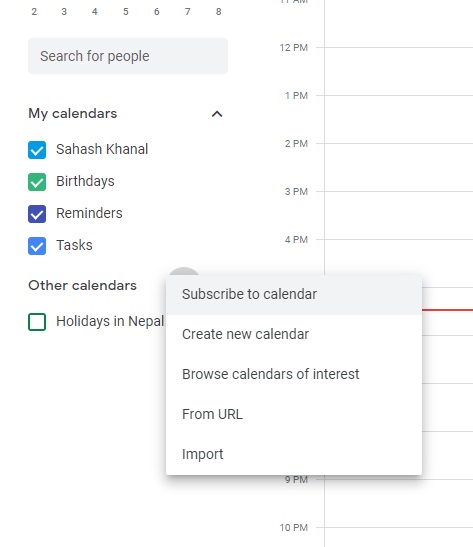
För att skapa en ny kalender, klicka på + -tecknet bredvid ‘Andra kalendrar’ och välj ‘Skapa en ny kalender’. Du kommer att ledas till ett nytt fönster där du kan namnge och beskriva din kalender. Du kan också färga koden som diskuterats ovan.
Dela för effektivitet
En annan cool sak du kan göra med Google Kalender är relaterad till delning:
Dela din kalender med andra.
Detta fungerar bäst när du arbetar med någon eller en grupp människor på ett gemensamt mål. Du kan dela alla datum och tidsfrister för andra att se så att alla förblir på rätt spår. Klicka på de tre punkterna bredvid din kalender och välj Inställningar och dela. Där kan du välja att dela din kalender med allmänheten (fungerar bäst om du är en offentlig person) eller med vissa personer (genom att lägga till deras e-post-ID).
Du kan också bädda in Google Kalender på din webbplats. Detta fungerar bäst om du är en offentlig person vars folk alltid försöker boka en tid. Detta är ett bra sätt att låta folk veta när du är fri och när du inte är det.
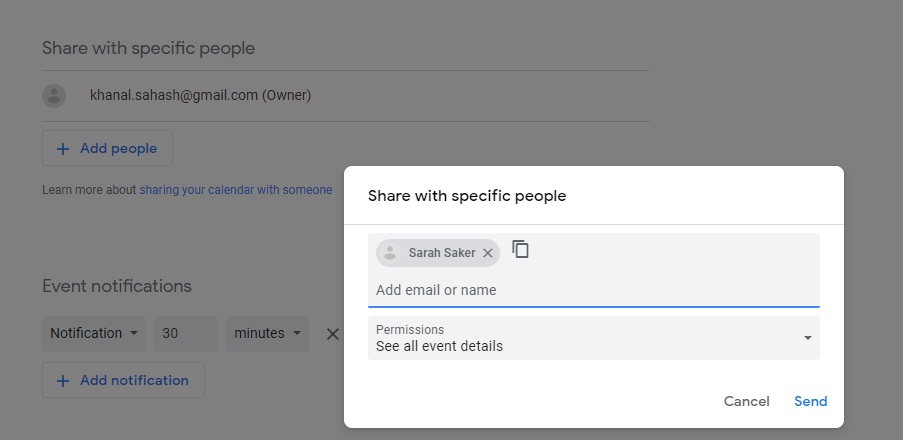
Hitta en tid som passar alla.
Detta är en av de coolaste och mest praktiska funktionerna i Google Kalender. Du kan schemalägga ett möte eller ett evenemang vid den tidpunkt som fungerar bäst för alla. Naturligtvis fungerar detta bara för en grupp människor som har delat sina kalendrar med varandra.
För att göra detta klickar du bara på knappen Lägg till “+” i Google Kalender och klickar på “Lägg till gäster”. Börja skriva namnet på personen du vill träffa och klicka sedan på föreslagna tidpunkter.
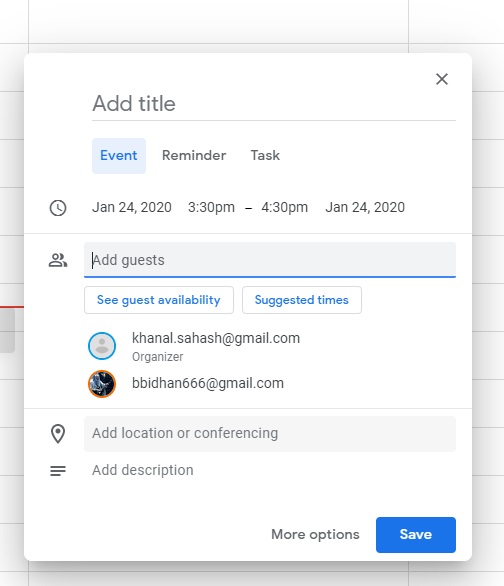
Slutsats
Detta avslutar vår artikel om hur du använder Google Kalender för att vara mer produktiv i ditt dagliga liv. Använder du Google Kalender för att organisera ditt liv? Om så är fallet, vad är fördelarna för dig? Lämna en kommentar nedan. Vi vill gärna höra från dig.
Har du problem med din Android-enhet, se “Hur“En sida om hur man löser några av dessa problem.
Andra tekniska Android-recensioner: – Android
